Некоторые игры никогда не стареют. Несмотря на то, что игровая индустрия каждый год добивается больших успехов, создавая игры, с которыми могут справиться только ПК следующего поколения, оглянуться на игры прошлых лет вполне оправданно, по крайней мере, для тех из нас, кто достаточно взрослый, чтобы помнить их.
Программы для Windows, мобильные приложения, игры — ВСЁ БЕСПЛАТНО, в нашем закрытом телеграмм канале — Подписывайтесь:)
Но попытка запустить эти старые жемчужины на последней версии Windows сопряжена со своим набором проблем. К счастью, есть несколько способов запускать старые игры в Windows 11. Вот все, что вам нужно знать об этом.
Почему Windows 11 не поддерживает старые игры?
Современные ПК зашли так далеко, что обратная совместимость для игр практически невозможна. В отличие от других средств массовой информации, старые игры не так легко ремастировать или обновлять для работы с новейшими технологиями. Но почему так? Давайте разберемся:
Внутренняя зависимость от устаревшего программного обеспечения: многие старые игры сильно зависят от оборудования и программного обеспечения, которые больше не используются. Итак, если вы не хотите заменить свой компьютер следующего поколения динозавром, вы мало что можете сделать, чтобы повернуть время вспять.
Windows 11 самый простой способ отключения несовместимости БЕЗ замены файлов и правки реестра!
DOS мертв: DOS была заброшена с момента выхода Windows XP. По-прежнему может существовать брошенное ПО DOS (брошенные программы), которое может потянуть свой вес на Windows 11. Но большинство старых игр, к сожалению, просто не подходят.
16-битное программное обеспечение: современные сложные 64-битные операционные системы не поддерживают и не имеют обратной совместимости для 16-битных игр. Итак, если вы хотите запускать игры в течение нескольких десятилетий назад на Windows 11, вам не повезло.
Сказав это, есть несколько обходных приемов и приемов, которые помогут вам запустить (некоторые) старые игры. Прочтите, чтобы узнать, как это сделать.
Связанный: Список ярлыков Windows 11
8 способов запустить старую игру на Windows 11
Теперь, несмотря на то, что вероятность того, что старые игры будут запускаться без какого-либо вмешательства, маловероятна, вам пока не нужно терять надежду. Вот несколько методов, с помощью которых вы можете попробовать свои любимые ретро-игры.
Метод № 01: Запуск от имени администратора
Новые версии Windows полны функций безопасности, таких как UAC. Эти функции ограничивают ежедневное использование и разрешения, чтобы случайно не удалить то, чего не следует. Короче говоря, они не администраторы.

Но в старые добрые времена игр Dune, Duke Nukem и Civ Сида Мейера таких ограничений не было. Все были администраторами, и играм не нужно было беспокоиться об этих ограничениях.
К счастью, есть простой способ их преодолеть. Когда вы запускаете игру, не просто дважды щелкайте исполняемый файл. Вместо этого щелкните правой кнопкой мыши файл .exe и выберите «Запуск от имени администратора».
Как отключить S режим в Windows 11 /10

Для некоторых старых игр это все, что вам нужно сделать, чтобы в них поиграть. Но для других могут потребоваться дополнительные задачи.
Метод № 02: Использование режима совместимости
В книге есть еще один трюк, который вы можете попробовать — изменить настройки совместимости вручную. Доступ к режиму совместимости с Windows 11 можно получить через меню свойств игры. Щелкните правой кнопкой мыши исполняемый файл игры и выберите «Свойства».

Щелкните вкладку «Совместимость».

В разделе «Режим совместимости» установите флажок «Запускать эту программу в режиме совместимости» для.

Затем в раскрывающемся меню выберите версию Windows, которая, по вашему мнению, подойдет для вашей игры. Это будет полностью зависеть от того, сколько лет вашей игре. Если ваша игра вышла задолго до тысячелетия, попробуйте Windows 95 или Windows 98. В нашем примере мы выбрали Windows XP (SP2).

Затем в разделе «Настройки» у вас есть возможность выбрать настройки совместимости.

Вы можете попробовать, какие настройки включить, методом проб и ошибок. Когда вы закончите, нажмите ОК.
Связанный: Как очистить место в Windows 11
Метод № 03: Запустите средство устранения неполадок совместимости программ
Если запуск игры от имени администратора не принесет никаких результатов, вы можете запустить средство устранения неполадок совместимости программ и позволить Windows определить, какими должны быть настройки совместимости игры. Чтобы запустить средство устранения неполадок совместимости программ, выполните следующие действия:
Нажмите «Пуск», введите «Выполнить программы». Затем выберите первый вариант.


Затем нажмите «Запуск от имени администратора».


Windows теперь будет искать любые проблемы совместимости программ. Теперь выберите свою игру и нажмите Далее. Если его нет в списке, выберите вариант Не указано. Затем нажмите «Далее».

Нажмите «Обзор» и найдите исполняемый файл игры.


Затем нажмите «Попробовать рекомендуемые настройки».

После применения рекомендуемых настроек совместимости нажмите «Проверить программу», чтобы сделать это.

Если он запустится, поздравляю! Нажмите «Далее.

Затем нажмите Да, сохранить эти настройки для этой программы.

Если игра не запускается, переходите к следующим методам.
Связанный: Как отключить обновления в Windows 11
Метод № 04: Установите старые неподписанные драйверы
Современные 64- и 32-разрядные ПК имеют принудительную подпись драйверов, которая требует, чтобы все драйверы на вашем компьютере имели действительную подпись. Без них Windows не сможет защитить вашу систему от несовместимых или нестабильных драйверов.
Однако ваша игра может относиться к эпохе, в которой не было требований к подписи драйверов или использовались драйверы прошлых времен. В этом случае Windows может не позволить вам запустить или (в некоторых случаях) даже установить игру. На практике вы можете отключить принудительное использование подписи драйверов, чтобы игра могла работать. Но прежде чем мы перейдем к тому, как это сделать, знайте, что это сделает вашу систему немного более уязвимой, чем раньше. Но если вам просто не терпится поиграть, вот как отключить принудительное использование подписи драйверов:
Сначала нажмите Пуск. Затем, удерживая Shift, нажмите «Перезагрузить». Это приведет вас к расширенному меню загрузки, пока ваша система загружается. Щелкните Устранение неполадок.

Затем Дополнительные параметры.

Щелкните Параметры запуска.


Затем выберите номер 7) Отключить принудительную подпись драйверов.

Затем нажмите Enter для перезапуска. Теперь вы сможете установить старые неподписанные драйверы, необходимые для вашей игры.
Метод # 05: Запуск игр с помощью эмулятора (DOSBox)
Если у вас есть игры из вашего детства, которые слишком стары для работы изначально, эмуляторы, такие как DOSBox, могут помочь. Этот эмулятор запускает полную среду DOS в новейших системах Windows, что позволяет запускать на нем все ваши старые игры на основе DOS.
После того, как вы загрузили и установили DOSBox, вот как вы можете настроить его для запуска вашей игры.
5.1 Запуск загруженных игр для DOS
Если вы загрузили игру для DOS, следуйте инструкциям ниже, чтобы запустить ее в DOSBox. В нашем примере мы запускаем первую часть определяющей жанр игры Sid Meier’s Civilization.
Щелкните правой кнопкой мыши DOSBox и выберите Показать дополнительные параметры.

Выберите Создать ярлык.

Щелкните ярлык правой кнопкой мыши и выберите «Свойства».

На вкладке ярлыков найдите путь «Цель».

Здесь вы добавите полный адрес исполняемого файла игры. Самый простой способ сделать это — перейти к исполняемому файлу игры, щелкнуть его правой кнопкой мыши и выбрать «Копировать как путь».

Теперь вернитесь к пути «Target» и вставьте его после «-userconf».

Убедитесь, что вы не удалили путь, который уже существует, и между двумя путями есть пробел.
Наш файл игры Civilization находится на диске D. Итак, наш полный путь выглядит так:
«C: Program Files (x86) DOSBox-0.74-3 DOSBox.exe» -userconf «D: games Civ civ CIV.EXE»
Затем нажмите ОК.

Теперь, когда вы захотите сыграть в свою игру, дважды щелкните этот ярлык DOSBox. Вы можете переименовать его, чтобы отразить название игры, если хотите.
При первом запуске этого ярлыка вас могут попросить выбрать графический режим, режим звука и т. Д. Нажмите номер, связанный с вашим выбором, и, наконец, начните играть в игру.

5.2 Установите старые игры с CD-ROM
Если у вас все еще есть CD-ROM со старыми играми, вот как вы можете установить их через DOSBox.
Сначала создайте новую папку, в которую вы хотите установить игру. В нашем примере мы устанавливаем его в D: oldgames. Теперь запустите DOSBox и введите следующую команду:
смонтировать компакт-диск: oldgames
Теперь вставьте компакт-диск в вашу систему и смонтируйте его в DOSBox. Если ‘e’ — это привод компакт-дисков в вашей системе, команда для его монтирования будет выглядеть так:
Смонтировать ее: -t cdrom -iotcl
Теперь измените активный привод на привод компакт-дисков, просто введя букву привода в команду. Итак, для нашего примера это будет просто так:
Наконец, откройте компакт-диск в проводнике и проверьте имя установщика игры. В большинстве случаев это будет «установка», «установка» или что-то подобное. Введите это в следующую строку DOSBox, чтобы он выглядел примерно так:
Теперь должна начаться настройка вашей игры. Следуйте инструкциям на экране, чтобы установить игру и начать играть.
Метод # 06: используйте виртуальную машину
Еще один способ запустить старую игру в Windows 11 — заставить игру поверить, что вы запускаете ее в более старой версии Windows. Для этого вам нужно будет использовать виртуальную машину, например Oracle VM Virtual Box.
Виртуальная машина позволяет запускать Windows внутри Windows. И вам решать, какую версию Windows вы хотите использовать для своей виртуальной машины. В зависимости от игры, в которую вы хотите играть, вы можете захотеть получить более старую версию Windows. Для его установки может потребоваться старая лицензия Windows. Но если вы используете действительно старые версии Windows, например Windows 95, у вас не будет этой проблемы.
Метод № 07: ознакомьтесь с играми с открытым исходным кодом и исправлениями сообщества
Если вы приобрели старые игры в интернет-магазине, вы можете столкнуться с такими проблемами, как ограничение разрешения игры до 1024 x 768 (или, что еще хуже, даже ниже этого) и графические сбои. Иногда игра может вообще не работать.
3D-игры, которые были выпущены в первые годы нового тысячелетия, особенно чреваты такими проблемами, поскольку графика предназначена для использования API и оборудования, которые, похоже, из темных веков.
К счастью, есть различные игры с открытым исходным кодом, которые были исправлены, чтобы выглядеть хотя бы наполовину прилично (по сегодняшним стандартам) с лучшими FPS, разрешениями HD, поддержкой DirectX и т. Д.
Сайты, такие как My Abandonware а также ModDB являются настоящими сокровищницами, где вы можете найти кучу старых игр, исправленных для работы в Windows 11. Если вы не можете найти здесь название, которое ищете, просто найдите в Интернете сообщество вашей любимой игры или Неофициальный патч должен дать вам некоторые результаты, с которыми вы можете работать.
Метод # 08: пропатченные игры в Steam и GOG
Если вышеупомянутые методы не работают, чтобы запустить вашу драгоценную маленькую игру задолго до начала века, не беспокойтесь только сейчас. Интернет-магазины любят Стим а также GOG может иметь версию более старых игр, исправленную для работы в Windows 11.
Если вы обнаружите, что ваша игра доступна на любой из этих платформ, все, что вам нужно сделать, это купить их (старые игры, как правило, очень дешевы), чтобы начать играть. Не суетись!
Итак, вот некоторые из способов, которыми вы все еще можете запускать старые игры в Windows 11. Мы надеемся, что вы смогли повернуть время вспять и вспомнить те времена, когда игры были простыми радостями жизни.

Программы для Windows, мобильные приложения, игры — ВСЁ БЕСПЛАТНО, в нашем закрытом телеграмм канале — Подписывайтесь:)
Источник: xaer.ru
Как исправить проблемы совместимости приложений в Windows 11
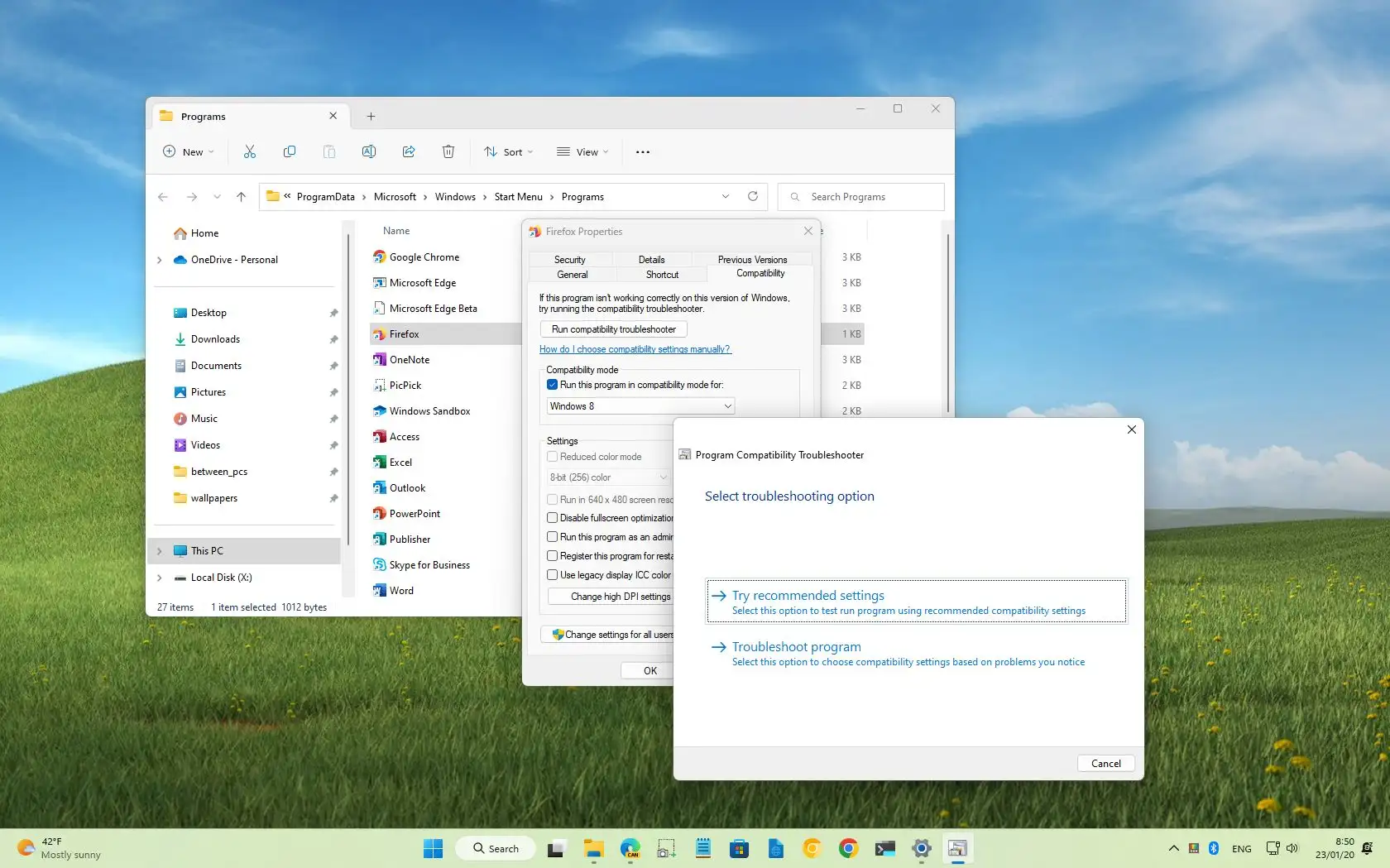
Хотя операционная система сохраняет обратную совместимость для многих приложений, некоторые устаревшие приложения могут по-прежнему работать некорректно в Windows 11, вызывая различные проблемы. Например, приложение может давать сбои или зависать при попытке запустить его, конфликтовать с File Explorer или другой программой, показывать проблемы с рендерингом или вообще не открываться.
Хотя всегда лучше запускать новые приложения, разработанные для Windows 11 (или Windows 10), в случае возникновения проблем функция «Режим совместимости» позволяет эмулировать различные среды, чтобы приложение работало нормально.
В этом руководстве вы узнаете, как включить режим совместимости в любом приложении, которое не предназначено для Windows 11.
Автоматическое изменение режима совместимости приложений в Windows 11
Чтобы устранить проблемы совместимости приложений с Windows 11, выполните следующие действия:
- Откройте Пуск в Windows 11.
- Найдите проблемное приложение, щелкните правой кнопкой мыши верхний результат и выберите параметр «Открыть расположение папки».
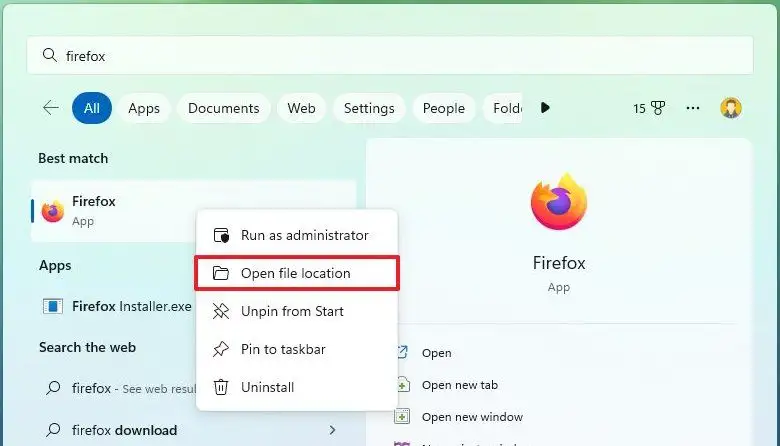
- Щелкните правой кнопкой мыши исполняемый файл приложения и выберите параметр «Свойства».
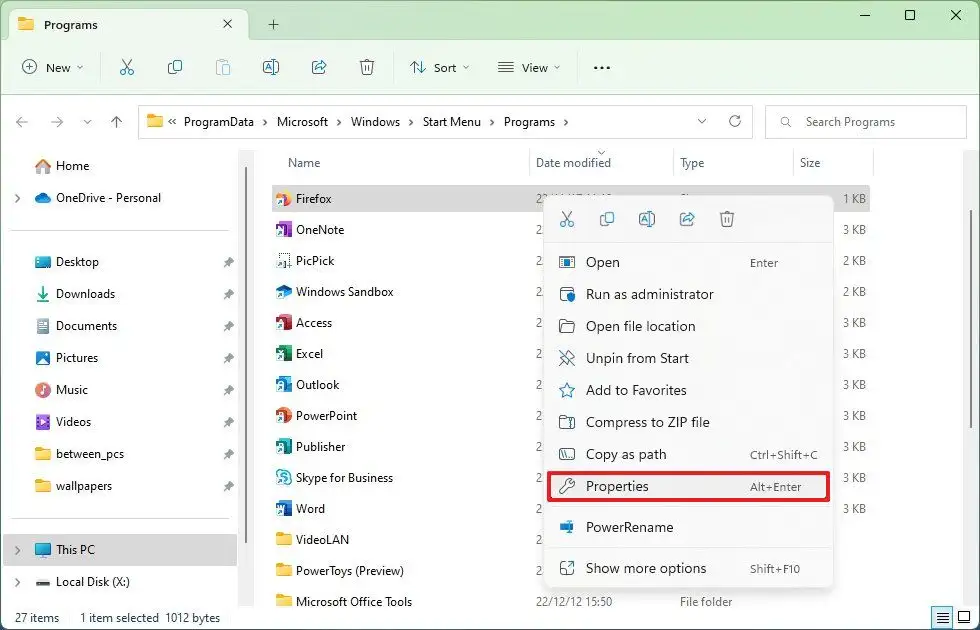
- Перейдите на вкладку «Совместимость».
- Нажмите кнопку «Запустить средство устранения неполадок совместимости».
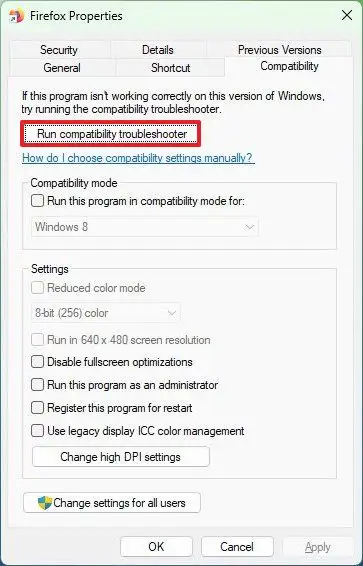
- Нажмите «Попробовать рекомендуемые настройки».
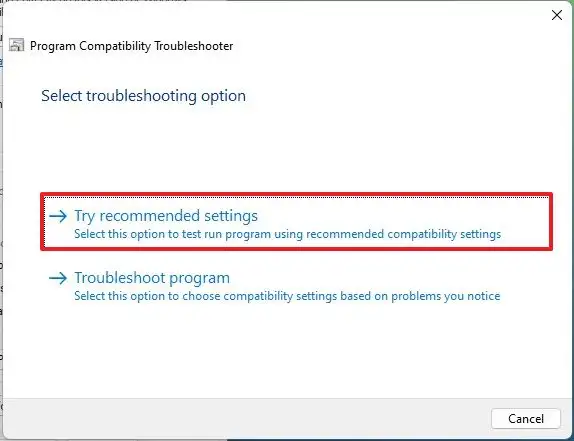
- Нажмите кнопку «Проверить программу», чтобы убедиться, что режим совместимости устраняет проблему.
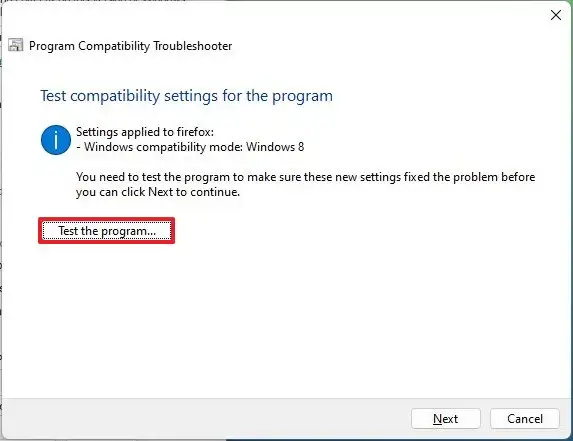
- Нажмите кнопку «Далее», если приложение работает правильно.
- Нажмите «Да, сохранить эти настройки для этой программы».
- (Необязательно) Нажмите «Нет, попробуйте еще раз, используя другие настройки», чтобы протестировать различные настройки, пока проблема не будет решена.
- Нажмите кнопку Закрыть.
После выполнения этих шагов приложение должно работать без проблем в Windows 11.
Изменить режим совместимости приложения вручную в Windows 11
Чтобы изменить режим совместимости приложения вручную, выполните следующие действия:
- Откройте Пуск.
- Найдите проблемное приложение, щелкните правой кнопкой мыши верхний результат и выберите параметр «Открыть расположение папки».
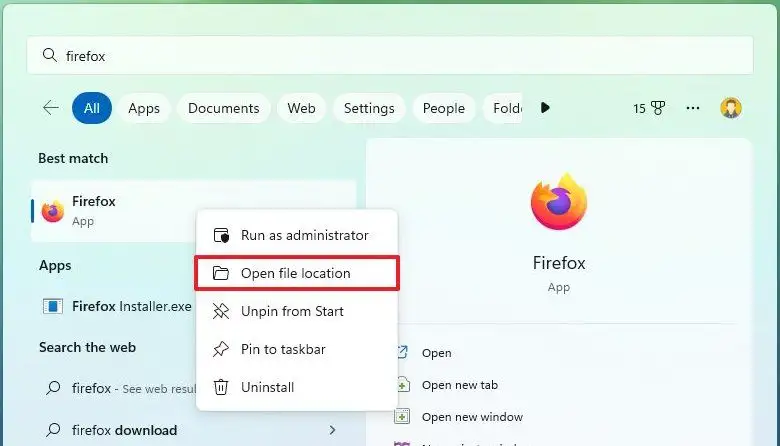
- Щелкните правой кнопкой мыши исполняемый файл приложения и выберите параметр «Свойства».
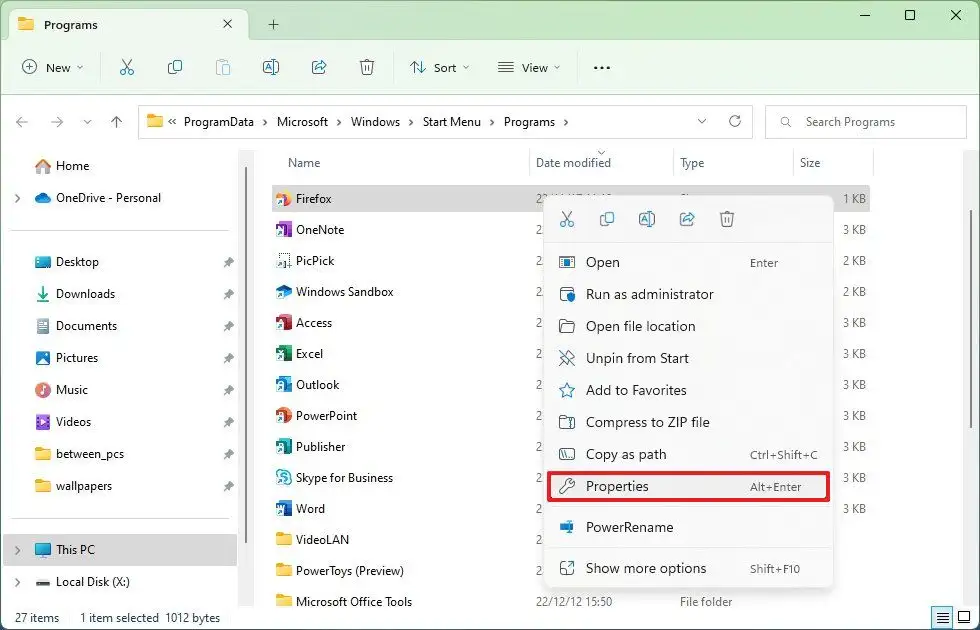
- Перейдите на вкладку «Совместимость».
- В разделе «Режим совместимости» установите флажок «Запустить эту программу в режиме совместимости для».
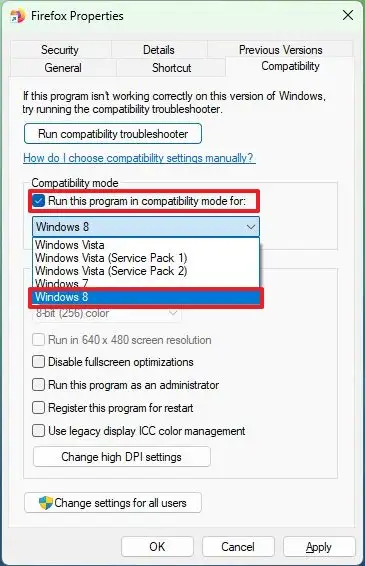
- Выберите версию Windows, которую поддерживает приложение, например Windows 8, 7 или Vista.
- Нажмите кнопку Применить.
- Нажмите кнопку ОК.
После того, как вы выполните эти шаги, параметры совместимости будут применены для решения проблемы с устаревшим приложением.
Важно отметить, что на вкладке «Совместимость» в разделе «Настройки» вы найдете дополнительные расширенные настройки, которые будут применяться к определенным сценариям. Обычно вы изменяете эти настройки только при работе с очень старым приложением.
Параметр «Уменьшить цветовой режим» позволяет изменить разрядность цвета на 8 или 16, в зависимости от требований приложения, если оно не поддерживает 32-битный цвет.
Если программа была разработана для определенного разрешения экрана, вам может потребоваться установить флажок «Запускать в разрешении экрана 640 x 480».
В случае, если проблема возникает при использовании приложения в полноэкранном режиме, вы можете попробовать установить флажок «Отключить оптимизацию в полноэкранном режиме».
Некоторым приложениям требуются права администратора для бесперебойной работы. Если это так, вместо того, чтобы разрешать приложение каждый раз, когда вы его запускаете, вы можете установить флажок «Запускать эту программу от имени администратора».
Наконец, если вы имеете дело с проблемами высокого разрешения в конкретном приложении, нажмите кнопку «Изменить настройки высокого разрешения». А затем установите флажок «Использовать этот параметр для устранения проблем с масштабированием для этой программы вместо параметра в настройках». Выберите, когда применять настройки при входе в систему или открытии приложения.
Кроме того, измените параметр «Переопределить поведение масштабирования с высоким разрешением» на «Приложение», «Система» или «Система (расширенная)».
При изменении этих параметров лучше применять один вариант за раз и тестировать, пока не будет получена правильная конфигурация, поскольку никакая конкретная конфигурация не решит проблему.
Изменить режим совместимости приложения с помощью средства устранения неполадок в Windows 11
Чтобы запустить средство устранения неполадок для устранения проблем совместимости с приложением в Windows 11, выполните следующие действия:
- Откройте Настройки.
- Щелкните Система.
- Перейдите на вкладку «Устранение неполадок».
- Щелкните параметр Другие средства устранения неполадок.
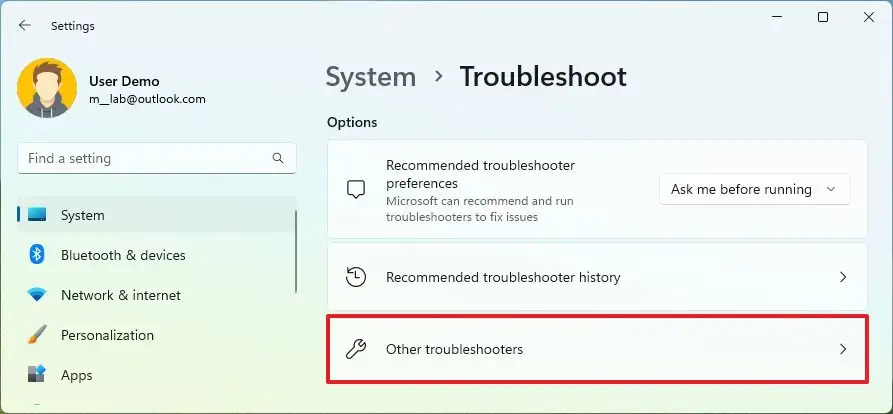
- Нажмите кнопку «Выполнить» для параметра «Устранение неполадок совместимости программ».
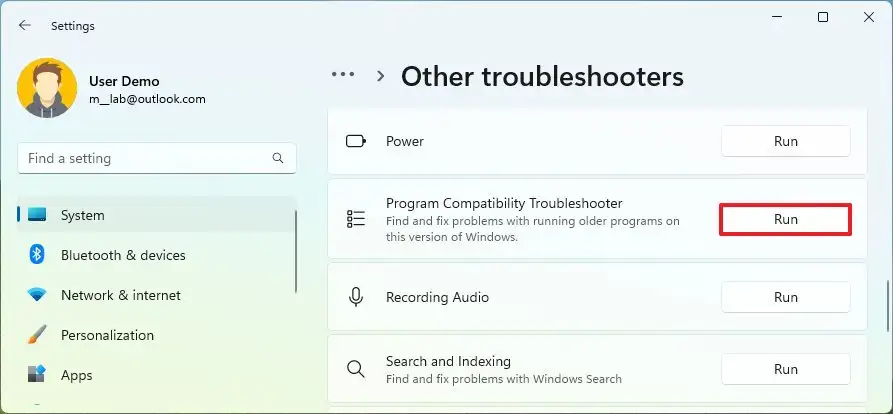
- Нажмите «Дополнительно».
- Нажмите «Запуск от имени администратора».
- Выберите приложение из списка.
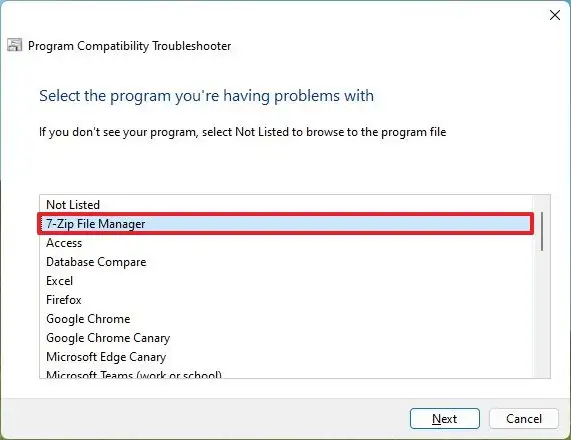
Краткое примечание. Если приложения нет в списке, выберите параметр «Нет в списке» и продолжите выполнение инструкций на экране или воспользуйтесь предыдущими инструкциями, чтобы выполнить задачу вручную. - Нажмите кнопку «Далее».
- Нажмите «Попробовать рекомендуемые настройки».
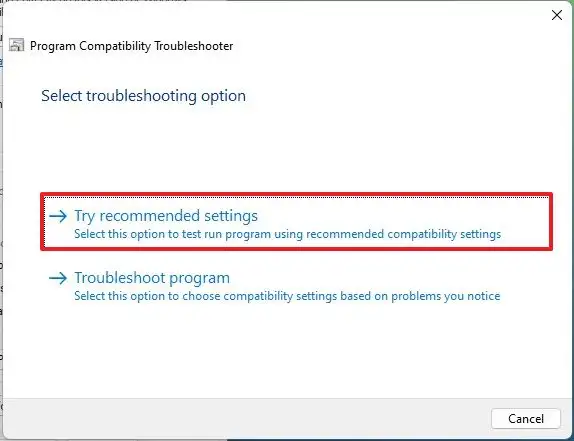
- Нажмите кнопку «Проверить программу», чтобы убедиться, что режим совместимости устраняет проблему.
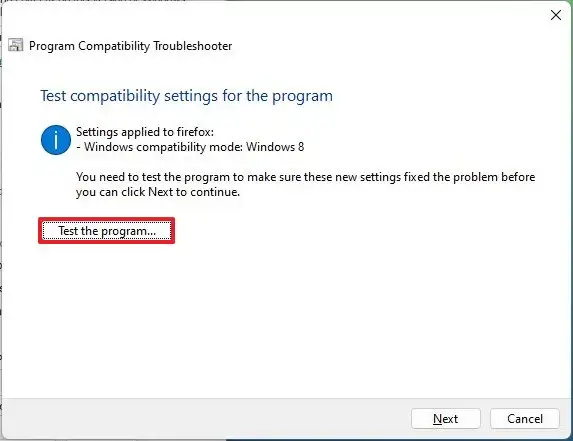
- Нажмите кнопку «Далее», если приложение работает правильно.
- Нажмите «Да, сохранить эти настройки для этой программы».
- Нажмите кнопку Закрыть.
После выполнения этих шагов средство устранения неполадок применит новые параметры совместимости, что позволит вам запустить приложение, даже если оно не предназначено для Windows 11.
Насколько публикация полезна?
Нажмите на звезду, чтобы оценить!
Источник: ip-calculator.ru
Как изменить настройки режима совместимости в Windows 11/10
Пользователи ПК могут запускать игры/приложения в режиме совместимости или запускать средство устранения неполадок совместимости программ, чтобы обнаруживать и устранять распространенные проблемы совместимости на своих устройствах, если некоторые старые игры или приложения, созданные для более ранних версий Windows, работают плохо или вообще не работают в Windows 10 или Windows 11 или более новые версии. В этом посте мы расскажем, как изменить настройки режима совместимости для приложений в Windows 11/10.
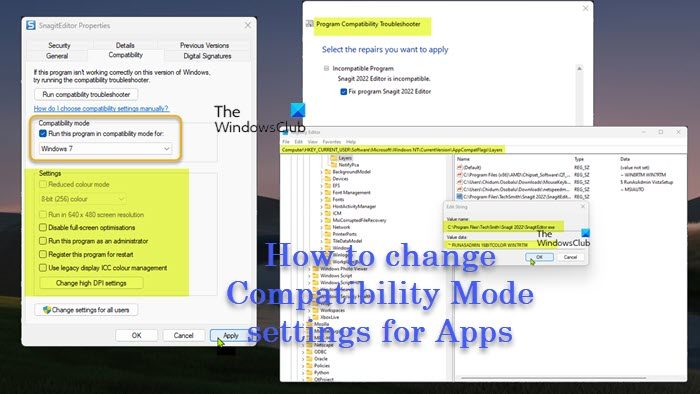
В операционной системе Windows режим совместимости, старые программы, предназначенные для использования в определенной версии Windows, могут потребовать использования режима совместимости, который позволяет программному обеспечению работать так, как если бы оно работало в более старой версии Windows.
Как изменить настройки режима совместимости в Windows 11/10
Пользователи ПК могут изменить настройки режима совместимости в старых настольных приложениях для своей учетной записи или для всех пользователей в Windows 11/10 одним из следующих способов:
Программы для Windows, мобильные приложения, игры — ВСЁ БЕСПЛАТНО, в нашем закрытом телеграмм канале — Подписывайтесь:)
- Через свойства программы
- Использование средства устранения неполадок совместимости программ
- Использование редактора реестра
Режим совместимости доступен не для всех программ. Если вы не видите параметр режима совместимости в своей программе, это означает, что этот параметр недоступен, и приложение/программа/игра может работать только в текущей версии Windows. Вы не можете использовать режим совместимости для приложений Microsoft Store. А чтобы предотвратить возможную потерю данных или не подвергать компьютер риску безопасности, рекомендуется не использовать режим совместимости с антивирусными программами, брандмауэрами, программами резервного копирования, дисковыми утилитами или системными программами, поставляемыми с ОС Windows.
1]Измените настройки режима совместимости для приложения через свойства программы.
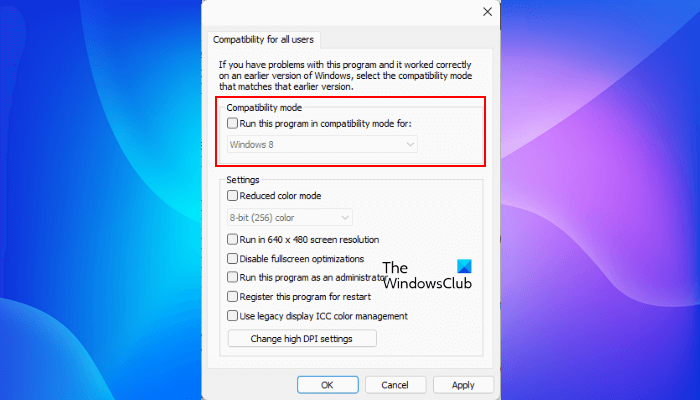
Чтобы запустить старые игры и программное обеспечение в Windows 11/10, вы можете использовать его свойства для изменения настроек режима совместимости:
- Вам нужно будет войти в систему как администратор
- Щелкните правой кнопкой мыши или нажмите и удерживайте файл .exe или ярлык классического настольного программного обеспечения, параметры режима совместимости которого вы хотите изменить.
- Нажмите / коснитесь «Свойства».
- Теперь для текущей учетной записи нажмите/коснитесь вкладки «Совместимость» и/или для всех пользователей нажмите/коснитесь кнопки «Изменить настройки для всех пользователей».
- Затем установите флажок «Запустить эту программу в режиме совместимости для» и выберите последнюю версию Windows, для которой, как вы знаете, разработано приложение или в которой оно работало.
- Теперь в разделе «Настройки» установите или снимите флажки в соответствии с вашими требованиями.
- Нажмите / коснитесь OK, когда закончите, и выйдите.
2]Измените настройки режима совместимости для приложения с помощью средства устранения неполадок совместимости программ.
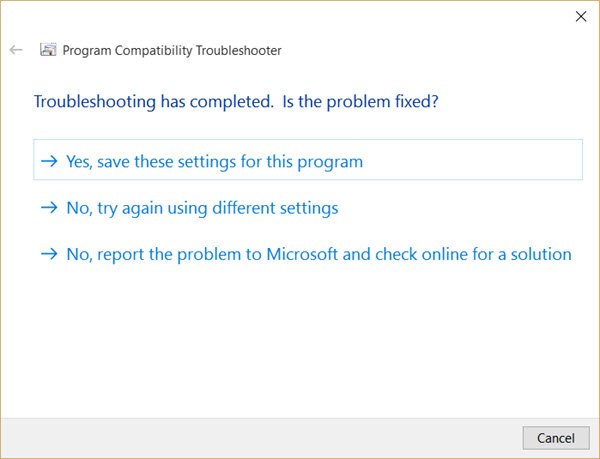
Чтобы изменить параметры режима совместимости для приложения с помощью средства устранения неполадок совместимости программ в Windows 11/10, выполните следующие действия:
- Щелкните правой кнопкой мыши или нажмите и удерживайте приложение для рабочего стола или его ярлык, для которого вы хотите изменить настройки режима совместимости, затем выполните одно из следующих действий:
- Нажмите / коснитесь «Устранение неполадок совместимости» ИЛИ нажмите / коснитесь «Свойства»> вкладка «Совместимость»> «Запустить средство устранения неполадок совместимости».
- Затем нажмите / коснитесь параметра устранения неполадок, который вы хотите использовать.
- Следуйте инструкциям на экране в средстве устранения неполадок, пока не закончите устранение проблемы совместимости с выбранным приложением.
Кроме того, вместо того, чтобы щелкнуть правой кнопкой мыши или нажать и удерживать приложение для рабочего стола, вы можете сделать следующее:
- Откройте панель управления в виде больших или маленьких значков.
- Нажмите / коснитесь ссылки «Устранение неполадок»> «Запустить программы, созданные для предыдущих версий Windows».
- Затем нажмите / коснитесь ссылки «Дополнительно».
- Теперь снимите флажок Применить ремонт автоматически вариант.
- Нажмите / нажмите «Далее». Вам нужно будет войти в систему как администратор, чтобы иметь возможность использовать параметр «Запуск от имени администратора», если хотите.
- Затем выберите настольное приложение, с которым у вас возникли проблемы совместимости.
- Нажмите / нажмите «Далее».
- Установите флажок Исправить программу.
- Нажмите / коснитесь «Далее» > предпочтительный вариант устранения неполадок, чтобы запустить средство устранения неполадок.
3]Измените настройки режима совместимости для приложения с помощью редактора реестра.
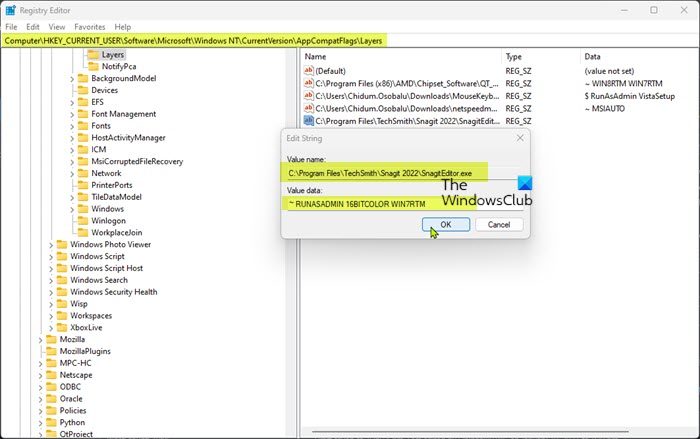
Вы можете изменить настройки режима совместимости для приложения с помощью редактора реестра в Windows 11/10. Поскольку это операция реестра, рекомендуется создать резервную копию реестра или создать точку восстановления системы в качестве необходимых мер предосторожности. После этого вы можете действовать следующим образом:
Для текущего вошедшего пользователя
Для всех пользователей
- В этом месте на правой панели щелкните правой кнопкой мыши или нажмите и удерживайте пустую область, затем нажмите / коснитесь «Создать»> «Строковое значение».
- Теперь введите полный путь к исполняемому файлу приложения, параметры совместимости которого вы хотите изменить, и нажмите Enter.
- Затем дважды щелкните/коснитесь полного пути на правой панели, чтобы изменить его свойства.
- Введите одну или несколько комбинаций значений данных из приведенной ниже таблицы для того, как вы хотите запустить программу.
НастройкиЗначение данныхОтключить полноэкранные оптимизацииDISABLEDXMAXIMIZEDWINDOWEDMODERЗапустить эту программу от имени администратораRUNASADMINЗапустить в разрешении экрана 640 x 480640X480Переопределить системный DPI (сборка 17063)
Вход в Windows
Запуск приложения –
PERPROCESSSYSTEMDPIFORCEOFF
PERPROCESSSYSTEMDPIFORCEONOverride поведение масштабирования высокого разрешения. (сборка 15002)
Масштабирование выполняется: приложением
Масштабирование выполняется: Система
Масштабирование выполняется: System (Enhanced)–
ВЫСОКОКАЧЕСТВЕННОЕ ОБЕСПЕЧЕНИЕ
DPIUNAWARE
GDIDPISCALING DPIUNAWAREУменьшение цветового режима (8-разрядный 256)256COLORУменьшение цветового режима (16-разрядный 65536)16BITCOLORИспользование устаревшего дисплея Управление цветом ICCTRANSFORMLEGACYCOLORMANAGEDРежим совместимостиЗначение данныхWindows 95WIN95Windows 98 / Windows MEWIN98Windows XP (Service Pack 2)WINXPSP2ServicesWindows Windows XP (X Service Pack 3)WINXPSP2ServicesWindows XP (X Service Pack 3) Пакет 1)VISTASP1Windows Vista (Service Pack 2)VISTASP2Windows 7WIN7RTMWindows 8WIN8RTM
Итак, если вы хотите запустить программу, как если бы она была в Windows 7 (режим совместимости) и в 16-битном режиме с уменьшенным цветом (Настройки), а также для запуска от имени администратора (уровень привилегий), введите следующее в поле «Значение». поле:
~ РУНАСАДМИН 16БИТЦВОР WIN7RTM
Если вы хотите добавить запуск в разрешении экрана 640 x 480 (Настройки) с приведенным выше примером, введите следующее:
~ РУНАСАДМИН 640×480 16БИТЦВЕТ WIN7RTM
- Нажмите / коснитесь OK, когда закончите, чтобы сохранить изменения.
- Выйти из редактора реестра
Чтобы удалить параметры режима совместимости для приложения, перейдите к указанному выше пути реестра, а затем удалите созданное строковое значение с полным путем к приложению.
Вот и все! Если изменение параметров совместимости не устраняет проблему, которая может у вас возникнуть, вы можете перейти на веб-сайт разработчика приложения и проверить, доступна ли новая или обновленная версия приложения для последней версии Windows.
Читать далее: Как добавить или удалить вкладку «Совместимость» в свойствах файла
Где находятся настройки режима совместимости в Windows 11?
Представление совместимости (или режим) — это функция Windows Internet Explorer, которая заставляет браузер отображать веб-страницу так, как ее будет отображать устаревший Internet Explorer (IE версии 7). Чтобы изменить параметры просмотра в режиме совместимости, откройте Internet Explorer для настольных ПК, нажмите «Инструменты», а затем нажмите «Параметры режима совместимости». В поле «Параметры просмотра в режиме совместимости» введите URL-адрес проблемного веб-сайта и нажмите «Добавить». После этого просмотр в режиме совместимости теперь включен для этого единственного веб-сайта для этого конкретного компьютера.
Читайте: Как запускать старые программы DOS в Windows 11
Будут ли все мои приложения работать в Windows 11?
Большинство приложений и устройств, работающих с Windows 10, должны работать в Windows 11 должным образом. Новая операционная система достаточно похожа на свою предшественницу, поэтому различия не должны создавать проблем для большинства приложений. Windows 11 поддерживает приложения для Android через Amazon App Store, что является одним из самых больших различий между последней операционной системой Microsoft и Windows 10. Однако это не так просто, как загрузить приложения для Android и использовать их. Вам нужно знать, как устанавливать приложения для Android в Windows 11.
Программы для Windows, мобильные приложения, игры — ВСЁ БЕСПЛАТНО, в нашем закрытом телеграмм канале — Подписывайтесь:)
Источник: zanz.ru